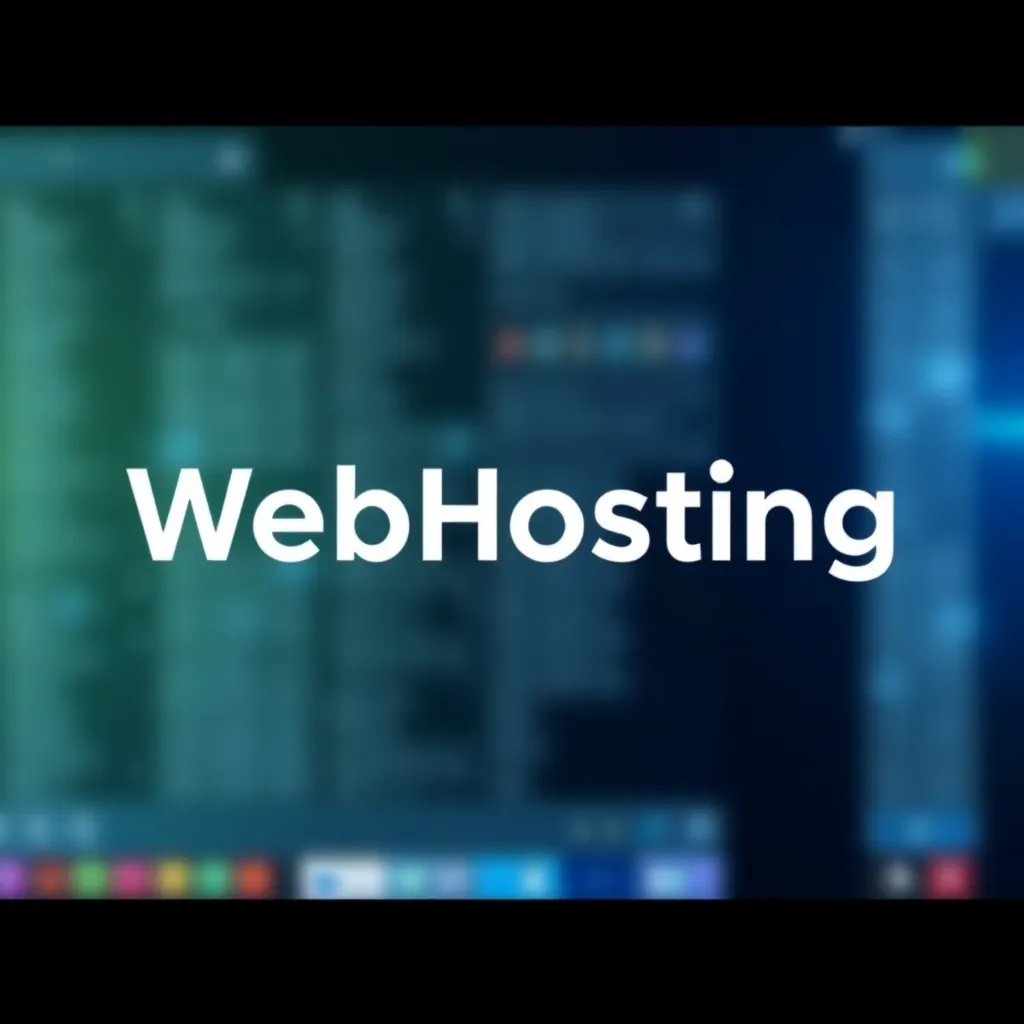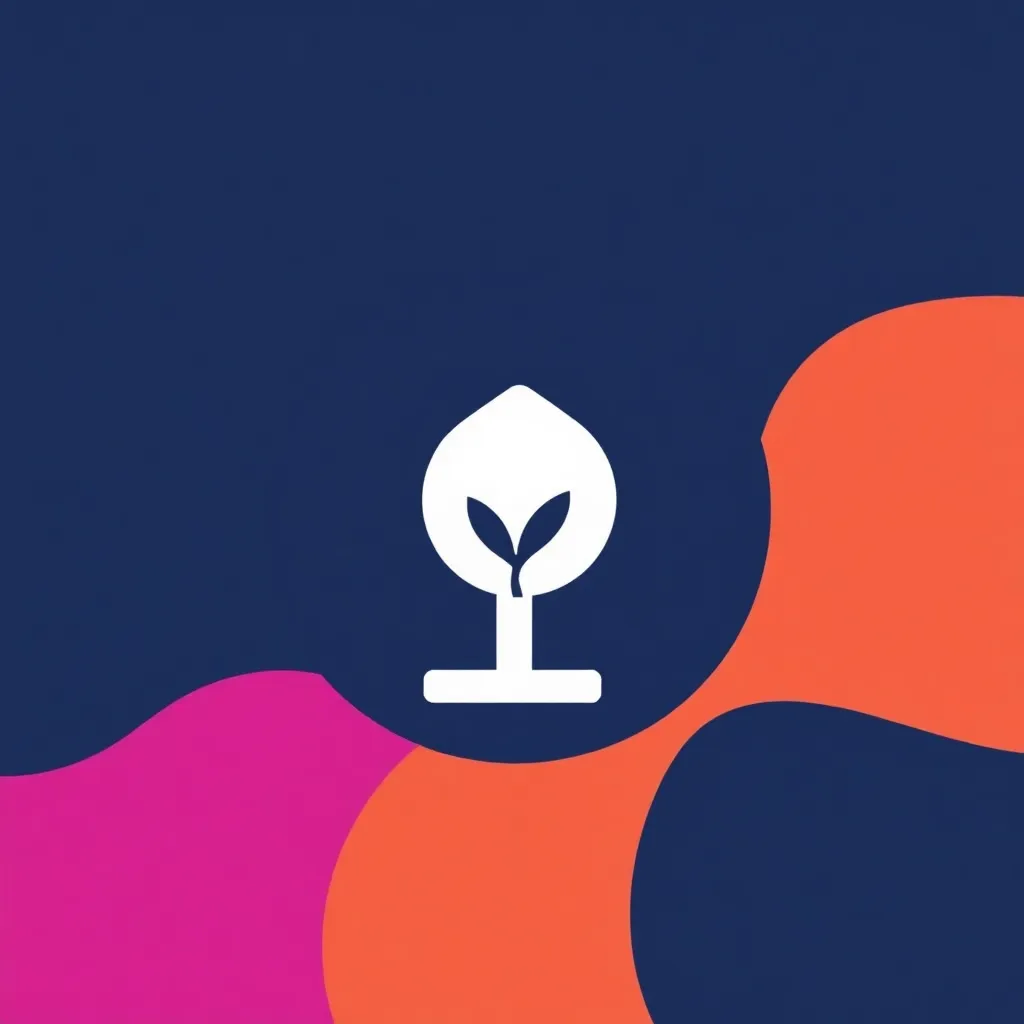Pārvietot emuāru vai tīmekļa vietni dažkārt nav tik vienkārši. Pārvietošanas laikā jums palīdz Duplicator spraudnis. Turklāt Duplicator atvieglo visa dokumenta kopēšanu. Tīmekļa vietne. Šis spraudnis ir paredzēts savām WordPress instalācijām, nevis emuāriem vietnē www.wordpress.com.
Duplikators: Kas, kad un kāpēc?
Duplicator ir spraudnis, kas palīdz kopēt vai Pārvietot jūsu WordPress vietnē. Šis spraudnis vienkāršo dažādus procesa posmus, taču iesācējiem ar to ne vienmēr ir viegli strādāt. Arhīvu izveide nav tik sarežģīta kā to augšupielāde jaunā vietnē. Tīmekļa vietne. Uzlabotie lietotāji no Duplicator gūst labumu galvenokārt tāpēc, ka tiek ietaupīts laiks, kas nepieciešams regulārai dublēšanai. Lietotāja saskarne ir pieejama angļu un vācu valodā.
Duplicator palīdz gan virtuāli pārvietot no viena domēna uz citu, gan izveidot dublējumu. Rezerves kopijas ir drošības kopijas, kas jums regulāri jāizveido no jūsu emuāra vai tīmekļa vietnes. Šādā veidā jūs izvairīsieties no visa laika gaitā rūpīgi izveidotā satura zaudēšanas, ja rodas tehniska kļūda vai uzbrukums.
Šo spraudni var izmantot gan vietnēm, gan emuāriem. Satura veidam arī nav nozīmes. Tomēr ar Duplicator nav iespējams kopēt vairāku vietņu instalācijas. Šādā MU instalācijā jūs pārvaldāt vairākas vietnes (katrā no tām Pašu tēmaspraudņi utt.) tīklā.
Uzstādīšana
Ir divi veidi, kā Instalēt spraudni var. Vieglākais veids, kā instalēt, ir izmantojot spraudņu direktoriju. Lai to izdarītu, autorizējieties WordPress vietnes administrēšanas zonā un atveriet izvēlnes elementu "Spraudņi" (sānjoslā). Duplicator varat viegli atrast, izmantojot meklēšanas funkciju (augšējā labajā stūrī). Pārliecinieties, vai esat izvēlējies pareizo spraudni.
Duplicator var instalēt arī manuāli. Lai to izdarītu, vispirms lejupielādējiet programmu savā datorā. Spraudni var atrast zem saites https://de.wordpress.org/plugins/duplicator/. Pēc tam, kad esat augšupielādējis Duplicator savā WordPress instalācijas spraudņa mapē, autorizējieties savā WordPress vietnē kā administrators. Ja esat nokopējis spraudņu direktoriju uz pareizo vietu, tagad jums ir piekļuve Duplicator izvēlnes sadaļā "Spraudņi".
Neaizmirstiet aktivizēt spraudni. Sadaļā "Spraudņi" sānjoslā tagad atradīsiet atsevišķu ierakstu par Duplicator.
Izveidot arhīvu un pārvietot vietni
Duplicator lietošana nav sarežģīta, taču sākumā var būt nepieciešams pie tā pierast. Vispirms dodieties uz "Duplicator" administrēšanas zonas izvēlnē "Plugins". Ja vēlaties izveidot vietnes kopiju, izveidojiet tā saukto arhīvu. Lai to izdarītu, izmantojiet pogu "Izveidot jaunu" un izvēlieties nosaukumu. Izvēloties nosaukumu, paturiet prātā, ka arhīvs vēlāk būs jāatpazīst. Tāpēc ir lietderīgi izmantot tādus nosaukumus kā "Year-Month-Day_Blogtitle".
Pēc īsa testa Duplikators automātiski noklikšķiniet uz "Nākamais". Nākamajā solī redzēsiet duplikatora analīzes rezultātus. Sarkanie brīdinājumi vēlāk var radīt problēmas, taču ne katrs brīdinājums ir kritisks. Piemēram, spraudnis bieži brīdina par lieliem failiem, taču tas tomēr var izveidot arhīvu zināmā mērā. Zem skenēšanas rezultātiem redzēsiet: "Jā, turpiniet izveides procesu". Tās priekšā jābūt ķeksītim. Ja tās nav, atzīmējiet mazo lodziņu, kas atrodas pirms teikuma.
Ja viss ir izdevies, Duplicator trešajā solī izveido arhīvu. Esiet pacietīgi un atstājiet logu atvērtu, kamēr spraudnis visu pārējo paveiks jūsu vietā. Pēc tam varat lejupielādēt divus failus: instalēšanas programmu un arhīvu. Instalētājs ir PHP fails, kas vēlāk būs svarīgs, lai pārvietotu jūsu vietni. Arhīvs ir ZIP fails, un tajā ir visi jūsu vietnes dati. Lejupielādējiet gan instalēšanas programmu, gan arhīvu. Ja vēlaties izveidot tikai dublējumu, process tiek veikts jūsu vietā.
Lai pārvietotu vietni, jums būs nepieciešams jauns, tukšs Datubāze savā jaunajā tīmekļa vietnē. Izmantojiet FTP klientu, lai augšupielādētu abus failus saknes mapē. Arī šis process var aizņemt zināmu laiku. Jūs varat turpināt tikai tad, kad visi faili ir augšupielādēti.
Pēc tam pārslēdziet parasto interneta pārlūkprogrammu un ievadiet jauno interneta adresi. Pēc domēna paplašinājuma (piemēram, ".de") pievienojiet: "/installer.php". Tagad tiks parādīts Duplicator instalētājs. Pirmajā solī Duplicator ir jādod zaļā gaisma ("Prasības: Izturēts"), pretējā gadījumā nav izpildītas pārvietošanas tehniskās prasības. Ja redzat sarkanu gaismiņu, noklikšķiniet uz mazā plusa zīmes pogas labajā malā, lai uzzinātu vairāk.
Rūpīgi izlasiet visus norādījumus un aizpildiet laukus. "Testēt savienojumu" veic savienojuma testu. Tikai pēc tam, kad viss ir pabeigts, noklikšķiniet uz "Run Deployment" un izlasiet šādu brīdinājumu. Tad ir jāgaida.
Pārvietošanas otrajā solī ("Atjaunināt") pārbaudiet iepriekš iestatīto informāciju. Ja viss ir kārtībā, noklikšķiniet uz "Palaist atjauninājumu". Pēc tam varat pārbaudīt, vai pārvietošanas laikā viss darbojās pareizi. Turklāt tagad varat arī atjaunināt pastāvīgās saites un veikt citas funkcijas.